
Windowsには「開発者モード」という特別な設定があります。これは、アプリ開発者やコンピュータに詳しいユーザーが使うためのもので、普通のモードよりも多くの機能が使えます。たとえば、自分で作ったアプリを試したり、特別なシステム設定を変更したりできます。開発者モードでは、通常はインストールできないアプリケーションも使えるようになりますが、セキュリティ上のリスクやシステムの不安定化も考えられます。この記事では、開発者モードの基本と利点、注意点を簡潔に説明し、それを有効にする方法を紹介します。
Windowsの開発者モードとは?
Windowsの開発者モードは、開発者や上級ユーザー向けの特別な機能設定です。このモードを有効にすることで、一般のユーザーインターフェースでは利用できない多くの高度なオプションや設定にアクセスできるようになります。開発者モードは、主にソフトウェア開発者が自身のアプリケーションをテストし、デバッグするために使用されますが、技術に精通したユーザーにとっても、システムのカスタマイズや拡張機能の利用に役立つ機能を提供します。
開発者モードを利用すると良い使い方
ソフトウェア開発
開発者モードは、特にWindows上でアプリケーションを開発しているプログラマーやソフトウェア開発者にとって便利です。このモードを使用すると、ローカルで開発中のアプリをテストしたり、特定の開発ツールや機能にアクセスしたりすることが容易になります。。
サブシステムの利用
Windows Subsystem for Linux (WSL) や仮想マシンなどの高度な機能を利用する場合、開発者モードが必要になることがあります。これにより、Linuxベースの環境や異なるOSをWindows内で実行することができ、ツールやスクリプトのテストが行えます。
独自配布のアプリケーション利用
Windowsストア以外からのアプリケーションをインストールする場合にも開発者モードが必要です。たとえば、企業が独自に開発した内部用アプリケーションを社員のWindowsデバイスにインストールする場合、開発者モードを使ってアプリをインストールすることができます。
デバッグとトラブルシューティング
開発者がシステムの問題を診断し解決する際にも、開発者モードは有用です。開発者モードではより詳細なシステム情報にアクセスでき、特定のデバッグツールを使用することで問題の診断や解決が容易になる場合があります。
学習と実験
プログラミングを学ぶ学生や趣味のプログラマーが新しい技術や言語を試す際にも、開発者モードが利用されます。たとえば、最新のプログラミングフレームワークやAPIを試すために、開発者モードで特定の環境設定やツールを使用することでスムーズにテストが可能です。
Windows 10 で開発者モードに切り替える手順
手順(Version 22H2の場合)
画面左下のスタートボタンをクリックすると「スタートメニュー」が表示されます。表示されたメニュー左側「歯車」のアイコンをクリックし「設定」画面を開きます。
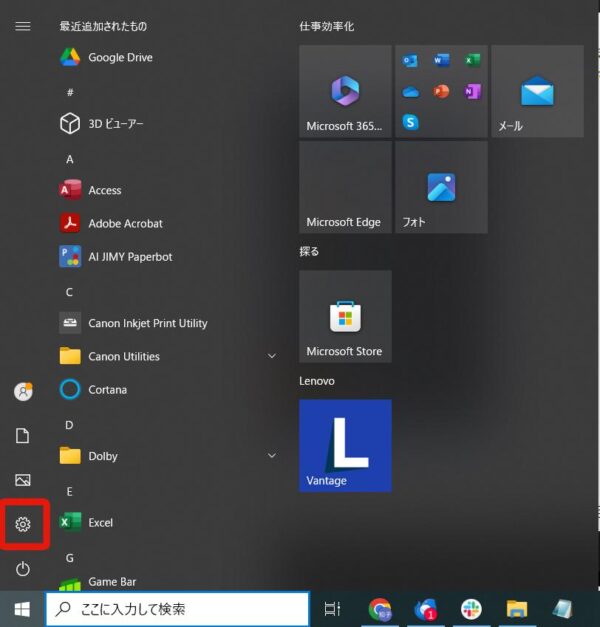
「設定」ウィンドウが表示されたら、「更新とセキュリティ」をクリックします。
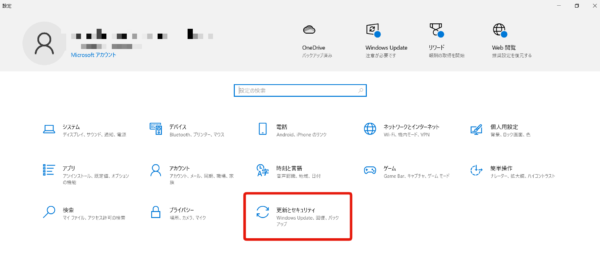
表示された「更新とセキュリティ」の画面左側メニューの「開発者向け」をクリックします。
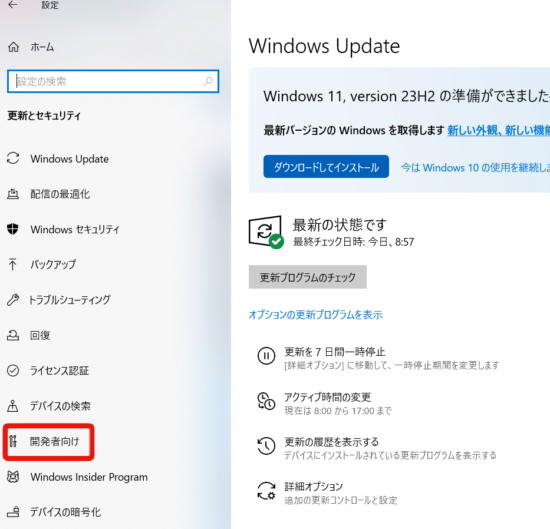
「開発者向け」の設定画面が表示されたら、右側エリアの「開発者用モード」-「圧縮されていないファイルも含め、任意のソースからのアプリをインストールします」のスイッチをONにします。
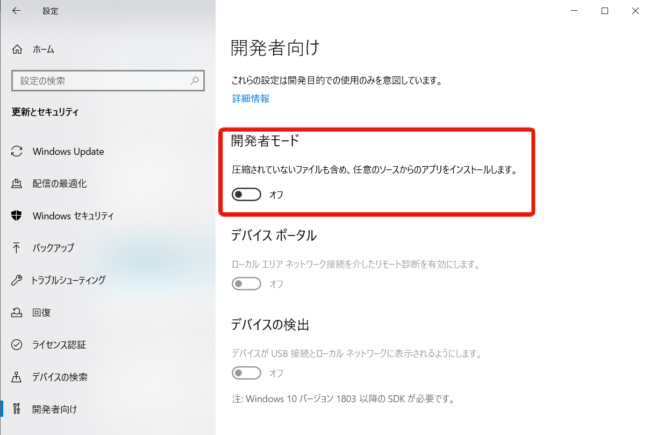
スイッチを「オン」に切り替えるとダイアログが出て、以下のメッセージが表示されます。
開発者モードをオンにすると、Microsoft Store 以外からアプリをインストールして実行する場合などに、デバイスと個人データがセキュリティ上の リスクにさらされる可能性や、デバイスに問題が起こる可能性があります。
開発者モードをオンにしますか?
「はい」ボタンをクリックして開発者モードをオンにします。
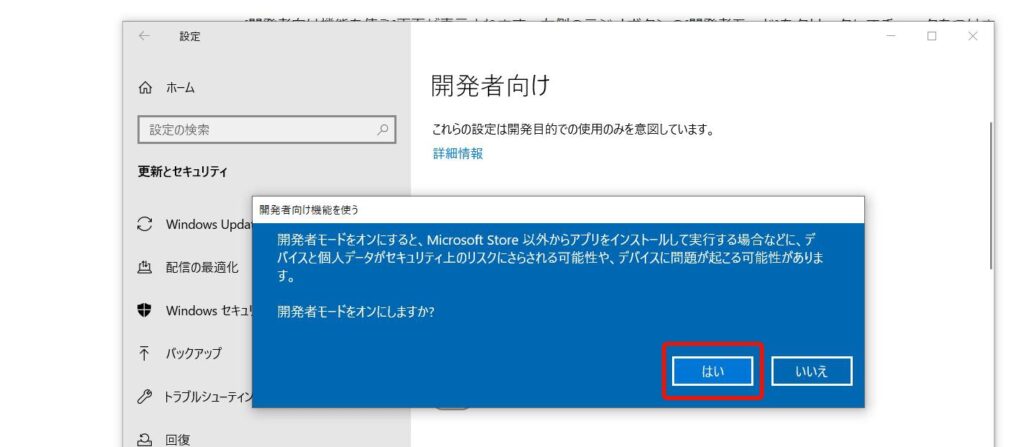
スイッチが「オン」になると、開発者モードになります。以上の手順で開発者モードに変更完了です。
※Windowsのバージョンによって、操作画面が異なります。詳しくは、Microsoftのページを参照してください。
https://learn.microsoft.com/ja-jp/windows/apps/get-started/enable-your-device-for-development
開発者モード時の注意点
Windowsを開発者モードにした場合、下記のような注意点があります。
セキュリティリスク
開発者モードを有効にすると、一部のセキュリティ機能が緩和され、システムが脆弱になる可能性があります。特に、信頼できないソースからのアプリケーションをインストールする際には十分注意してください。
安定性の問題
開発者モードでは、安定していなかったりテスト中の機能にアクセスしたりできます。これらの機能は通常の使用には適していない場合があり、システムの安定性に影響を与える可能性があるため注意が必要です。
アップデートの影響
Windowsのアップデートによって開発者モードの動作が変更されることがあります。アップデート後は、開発者モードの機能が期待通りに動作するか確認することが重要です。
プライバシーの考慮
開発者モードでは、デバッグ情報やシステムログなど、より詳細な情報が収集されることがあります。プライバシーに関する懸念がある場合は、これらの情報がどのように使用されるかを理解することが重要です。
上級者向け
開発者モードは一般的に開発者や上級ユーザー向けです。インストールするアプリケーションによってはシステムを変更するものがあります。システム設定の変更やトラブルシューティングに関する適切な知識と経験がある場合のみ使用しましょう。
まとめ
開発者モードにする手順について紹介しました。開発者モードにすると、テスト中や通常ではインストールできなかったアプリケーションを利用することができます。しかし、セキュリティが低くなったりシステムが不安定になったりすることもあるため、そういったリスクも念頭に置いて切り替えるようにしてください。また、開発者モードでは一般ユーザーには必要がない機能も多いので、利用が終わったら必ずオフにするようにしましょう。


